v1.19
Date de déploiement |
|
|---|
✨ Nouveautés
🧑💻 Traitement des demandes
Ordre des demandes et indicateur de nouveau message
Afin de faciliter l’identification des demandes nécessitant une action utilisateur, l’ordre d’affichage évolue pour afficher en tête de liste les nouvelles demandes ou les demandes possédant de nouveaux messages entrants non lus.
Ces demandes sont accompagnées d’une pastille “non lue”. Cette dernière permet d’identifier les demandes possédant un ou plusieurs messages entrant non lus.
La pastille est automatiquement supprimée si l’un des utilisateurs consulte la demande pendant au moins 3 secondes. En dessous de ce délai, la demande n’est pas considérée comme lue et la pastille reste affichée.
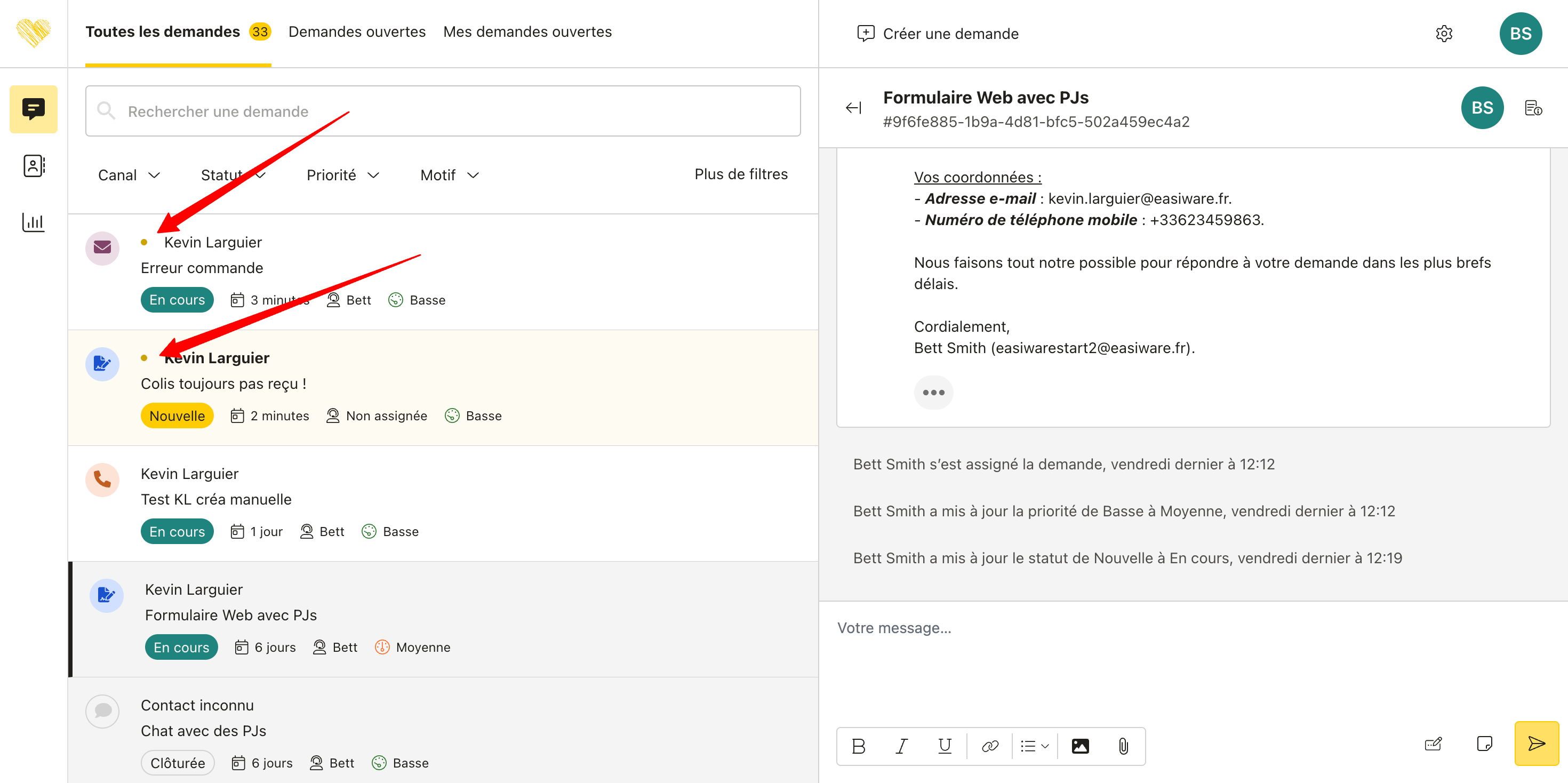
Sollicitation externe
Sollicitation initiale
Afin de vous permettre de récolter des informations nécessaires au traitement d’une demande, il vous est maintenant possible de solliciter par e-mail des personnes ou services externes n’ayant pas accès à l’application Essentiel.
Pour cela, il suffit de cliquer sur le bouton d’action dédié lors du traitement d’une demande afin d’ouvrir le formulaire de rédaction d’une sollicitation.

Bouton pour basculer en mode rédaction d’une sollicitation
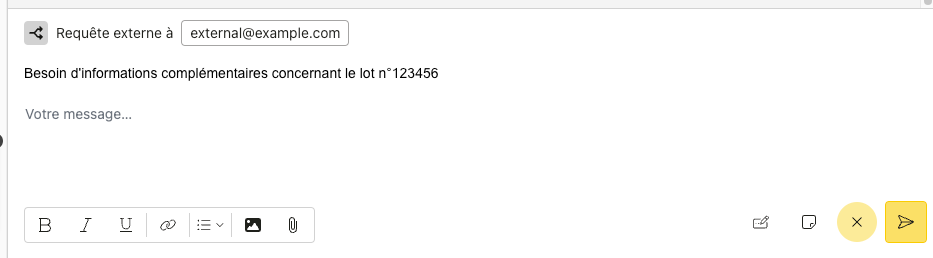
Rédaction d’une sollicitation
Vous êtes alors invité à saisir :
L’adresse e-mail de la personne ou du service sollicité (une seule adresse e-mail possible);
L’objet de l’e-mail (pré-rempli ave l’objet de la demande);
Le contenu de l’e-mail;
De même que pour la rédaction d’un e-mail à destination du contact, il est vous est possible de mettre en forme votre e-mail de sollicitation grâce à l'éditeur TinyMCE, d’ajouter des pièces jointes ou encore d’utiliser des modèles de réponse.
:note: Il est possible d’effectuer plusieurs sollicitations depuis une même demande.
Réponse de la personne ou du service sollicité
La personne ou le service sollicité sera en capacité de répondre par e-mail à votre sollicitation, le message entrant sera automatiquement lié à la demande correspondante et au fil de la sollicitation initiale.
Continuer les échanges par e-mail
Enfin, vous pourrez continuer à échanger par e-mail avec la personne ou le service sollicité dans le contexte d’une sollicitation en cliquant sur le bouton Répondre visible sur le dernier message du fil d’une sollicitation.
En effectuant cette action, le formulaire de réponse est automatiquement affiché avec certaines données pré-remplies :
Adresse e-mail destinataire : pré-remplie avec l’adresse e-mail de la personne ou du service sollicité, non modifiable par un utilisateur.
Objet : pré-rempli avec l’objet du dernier message du fil de la sollicitation, reste modifiable par un utilisateur.
Contenu : contenu de l’e-mail.
💯 Performances
Modification de la périodicité d’analyse
Par défaut, les KPIs affichés dans la page Performances tiennent compte des données sur les 30 derniers jours (incluant le jour courant).
Avec cette nouvelle version d’Essentiel, il est vous est possible de modifier cette périodicité en sélectionnant une valeur prédéfinie ou définissant vous même la période.
Ci-dessous les périodicités disponibles :
Périodicité | Détails |
|---|---|
Aujourd’hui | Demandes créées durant le jour courant. |
Hier | Demandes créées la veille. |
Les 7 derniers jours | Demandes créées durant les 7 derniers jours incluant le jour courant. |
Les 30 derniers jours | Demandes créées durant les 30 derniers jours incluant le jour courant. |
Dates personnalisées | L’utilisateur peut saisir une périodicité personnalisée en saisissant une date de début et une date de fin. :note: La périodicité maximale autorisée est de 1 an. |
Filtrer par canal
Grâce aux 4 boutons présents dans la barre d’outils, il est possible de filtrer les KPIs présents dans la page Performances par canal (= source de la demande).
Cela signifie que seules les demandes dont le canal correspond aux canaux sélectionnés seront prises en comptes dans tous les KPIs de cette page.
Par défaut, les 4 canaux sont sélectionnés.
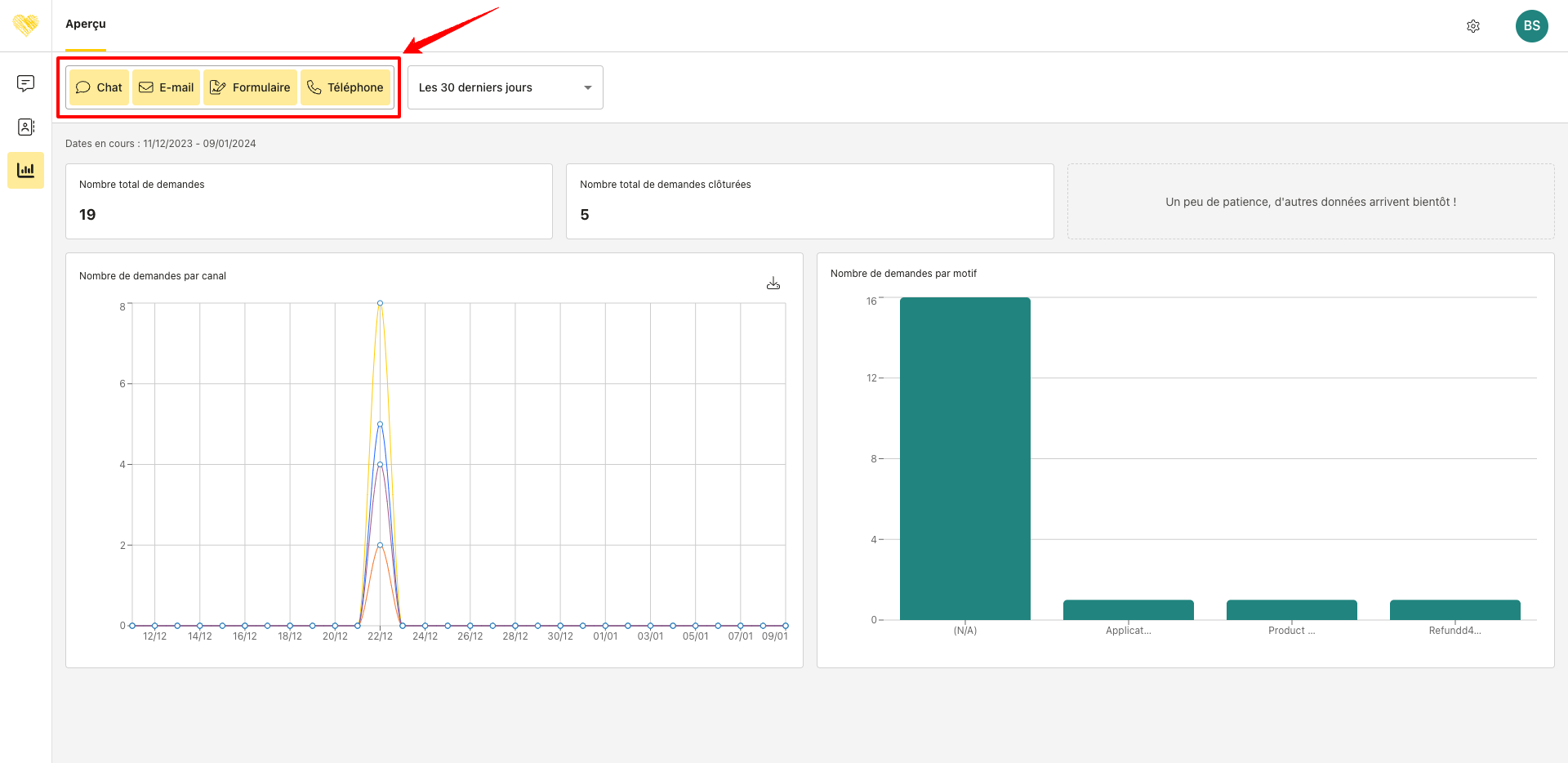
Filtrer les KPIs par canal
Téléchargement des données du nombre de demandes par canal
Afin de vous permettre de construire vos propres rapports d’analyse concernant le nombre de demandes par canal, il est vous est maintenant possible de télécharger dans un fichier CSV les données utilisées pour construire le graphique Nombre de demandes par canal affiché dans la page Performances.
Pour cela, il suffit de cliquer sur le bouton dédié pour lancer le téléchargement du fichier en question. Ce dernier contient le nombre de demandes par canal et par jour sur la période sélectionnée.
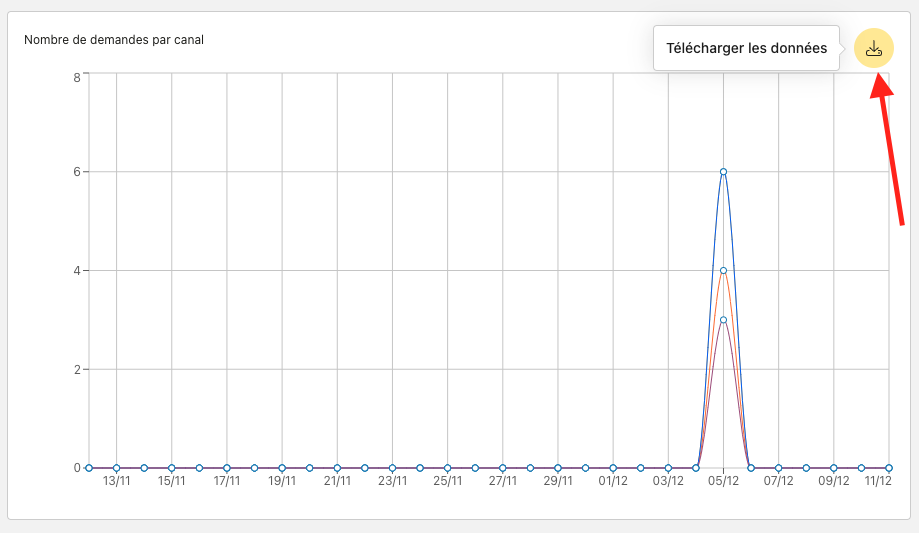
Bouton permettant de télécharger le fichier CSV
🔗 API publique
L’API publique évolue via l’ajout d’une nouvelle route POST vous permettant de créer un objet Message lié à une Demande existante.
Pour rappel, la documentation de l’API publique est disponible à cette adresse.
🐛 Correctifs
Nombreux correctifs concernant l’expérience et l’interface utilisateur.
Plusieurs correctifs afin d'optimiser les performances de l'application.
